Slik lager du en Viber-sikkerhetskopi og gjenoppretter den til Viber
«Jeg bruker Viber på smarttelefonen min og lagrer noen viktige meldinger med nære venner. Nylig fikk jeg beskjed om mangel på lagringsplass da jeg åpnet Viber. Jeg vil sikkerhetskopiere Viber-meldingene mine, men jeg vet ikke hvordan jeg lager en Viber-sikkerhetskopi. Vennligst hjelp.»
Viber lar brukere holde kontakten med vennene sine via tekstmeldinger, emojier, bilder og mer. Noen ønsker å lære hvordan de oppretter og får tilgang til en Viber backup for å lagre verdifulle øyeblikk på både Android og iPhone. Derfor skal vi vise deg hvordan du sikkerhetskopierer og gjenoppretter Viber-data i denne veiledningen.
SIDEINNHOLD:
Del 1: En-stopp-løsning for sikkerhetskopiering og gjenoppretting av Viber-meldinger på iPhone
Den mest direkte måten å både sikkerhetskopiere og gjenopprette Viber-data på er å bruke profesjonell programvare. Her anbefaler vi et skreddersydd Viber-sikkerhetskopieringsverktøy - Apeaksoft iOS Data Backup & RestoreI motsetning til den innebygde Viber-sikkerhetskopieringsfunksjonen, som overskriver tidligere sikkerhetskopier, gjør den hver Viber-sikkerhetskopi individuell.
Sikkerhetskopier og gjenopprett Viber-meldinger på iPhone
- Sikkerhetskopier Viber-meldinger fra iPhone til datamaskin med ett klikk.
- Legg til et passord til Viber-sikkerhetskopien for å beskytte privat informasjon.
- Forhåndsvis Viber-meldinger på datamaskinen raskt og i detalj.
- Gjenopprett Viber-meldinger til iPhone fra sikkerhetskopien.
- Kompatibel med den nyeste iPhone, iPad Pro/Air/Mini og iPod Touch.
Sikker nedlasting
Sikker nedlasting

Trinn 1. Koble iPhone til Apeaksoft iOS Data Backup & Restore
Bruk en USB-kabel til å koble iPhonen til datamaskinen, og start Viber-sikkerhetskopieringsverktøyet for iPhone etter at du har installert det på datamaskinen. iPhonen din vil bli gjenkjent automatisk.
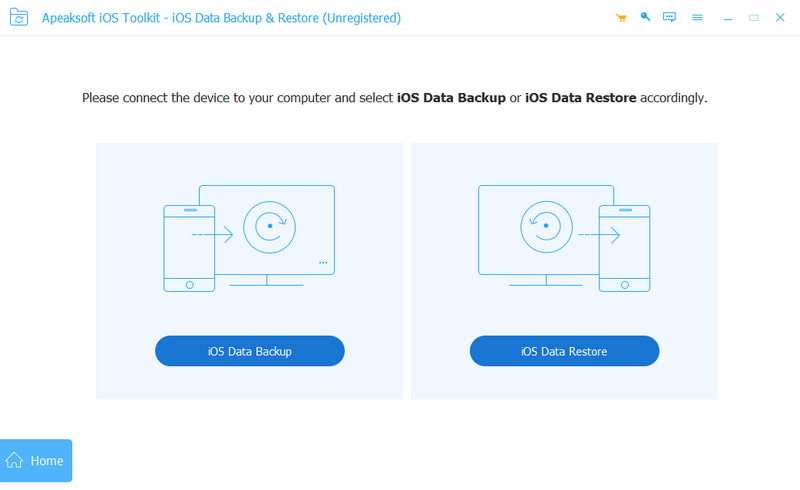
Trinn 2. Velg en sikkerhetskopieringsmodus
Klikk på iOS Data Backup -knappen på grensesnittet, og velg en sikkerhetskopieringsmodus på neste side.
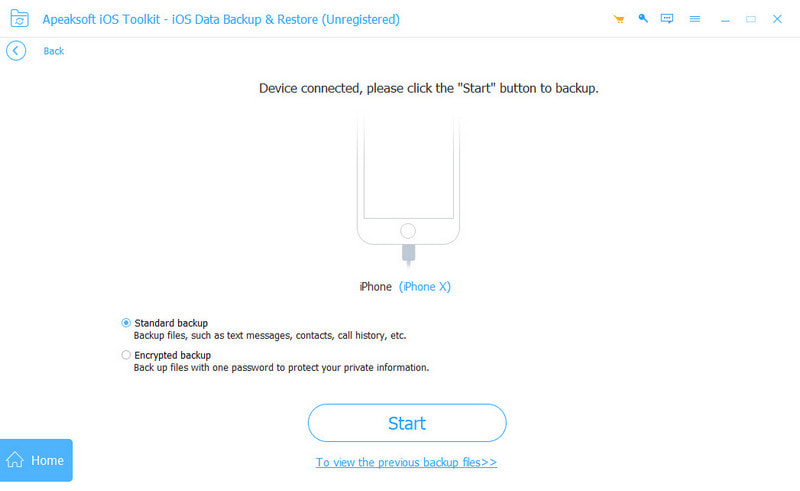
Hvis du velger Kryptert sikkerhetskopiering, bør du angi et passord for Viber-sikkerhetskopien din.
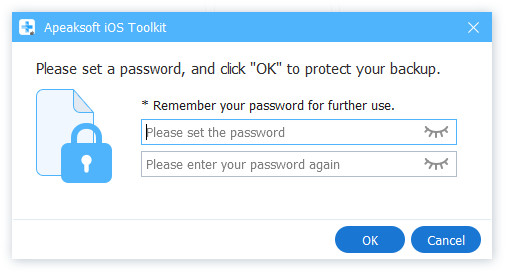
Trinn 3. Velg Viber-data
Klikk på Start -knappen for å åpne datatypevinduet. Her kan du velge det Viber-relaterte alternativet. Klikk på neste -knappen for å starte Viber-sikkerhetskopieringsprosessen.
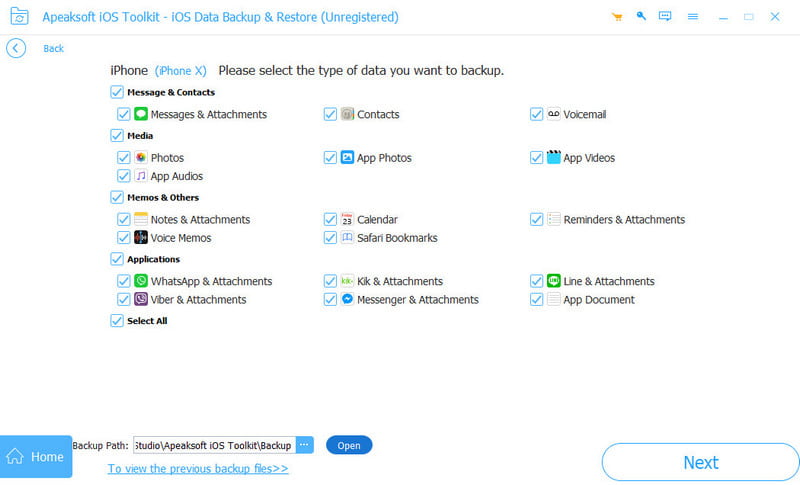
Trinn 4. Gjenopprett Viber-meldinger
Klikk på Se nå -knappen for å åpne det detaljerte vinduet.
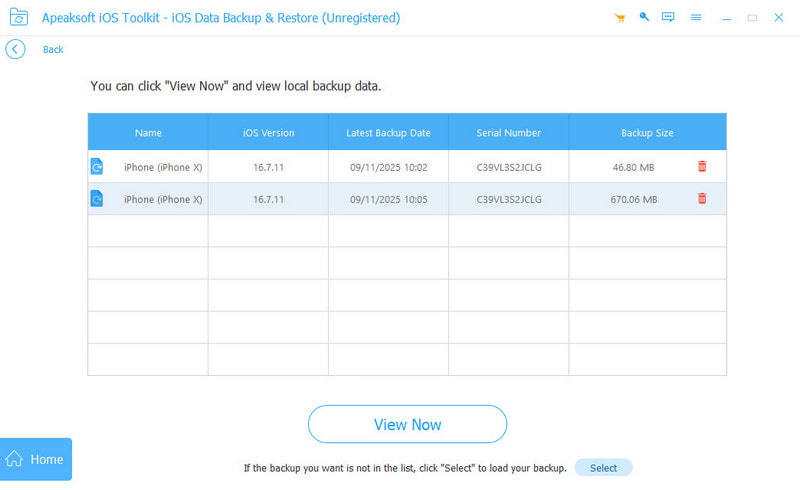
Klikk på Viber alternativet og velg meldingene du vil gjenopprette. Trykk deretter på Gjenopprett til enhet knapp.
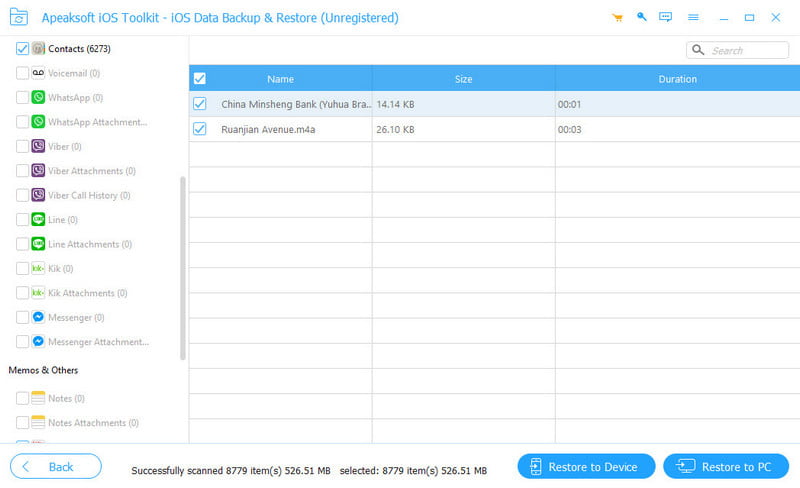
Tips: Denne metoden fungerer også når du bare vil gjenopprette slettede meldinger hvis du har sikkerhetskopiert din iPhone med dette verktøyet.
Del 2: Slik oppretter og gjenoppretter du Viber-sikkerhetskopi ved hjelp av e-post
Den enkleste måten å sikkerhetskopiere Viber på er å bruke e-posttjenesten. Med denne metoden trenger du ikke å installere annen programvare eller skytjeneste, som er vennlig for de med mindre tekniske ferdigheter. Det er imidlertid verdt å nevne at denne metoden bare støtter sikkerhetskopiering av Viber-meldinger og ikke bilder eller videoer.
Nedenfor finner du trinnene for å sikkerhetskopiere Viber-meldinger via e-post:
Trinn 1. Gå til innstillinger Og velg Samtaler og meldinger.
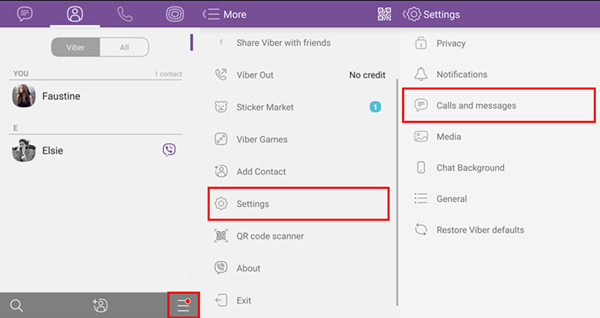
Trinn 2. Velg E-postmeldingsloggVelg deretter det tilgjengelige e-postalternativet og skriv inn e-postkontoen og passordet ditt.
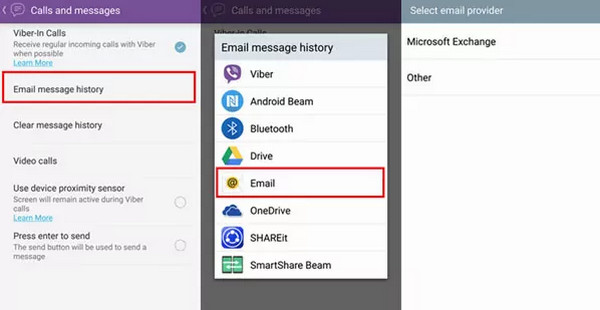
Trinn 3. Klikk på sent -knappen for å sende Viber-meldinger til e-postkontoen din.
For å få tilgang til Viber-meldingene på Android/iPhone kan du:
Trinn 1. Klikk på den nylig sendte e-posten og finn e-posten som er vedlagt Viber-meldinger.zip.
Trinn 2. Last den ned til mobiltelefonen din. Du vil se Viber-chatteloggen din og detaljerte data og meldinger.
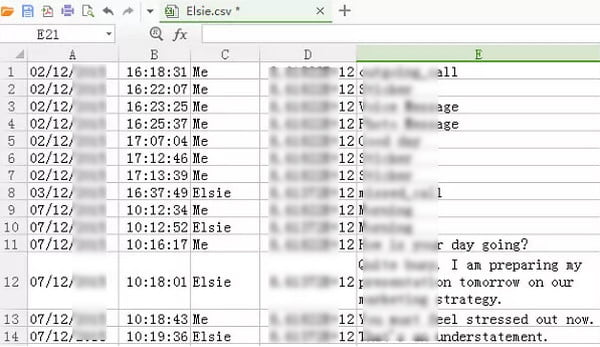
Del 3: Slik oppretter og får du tilgang til Viber-sikkerhetskopi via skytjeneste
Både Android og iPhone har en innebygd skytjeneste for Viber-sikkerhetskopiering. For Android er det Google Drive, og for iPhone er det iCloud. En grunn til at brukere er forvirret over hvordan de skal sikkerhetskopiere Viber, er at designene til Viber for iOS og Android er forskjellige. Derfor beskriver vi fremgangsmåten separat.
Slik sikkerhetskopierer du Viber-meldinger på iPhone
Trinn 1. Åpne innstillinger app, gå til iCloud > iCloud Drive og slå på bryteren for Viber å slå den på.
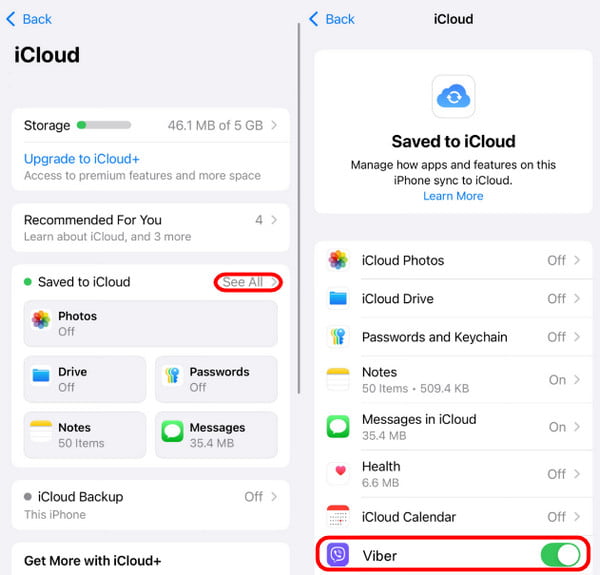
Trinn 2. Kjør deretter Viber-appen fra startskjermen, gå til skjermbildet for flere alternativer og naviger til innstillinger > Konto > Viber Backup.
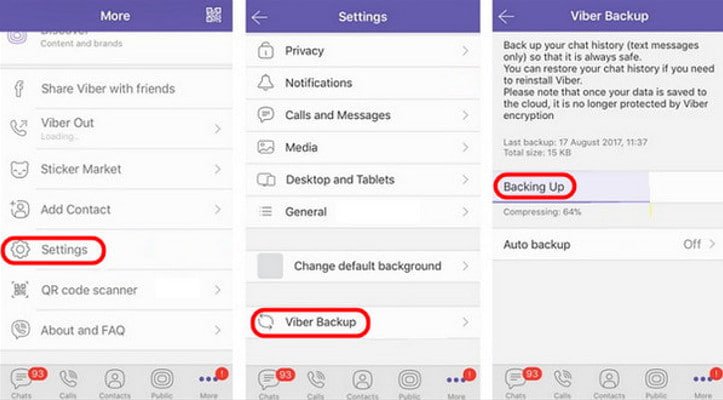
Trinn 3. En gang trykke på Sikkerhetskopier nå, vil Viber-sikkerhetskopieringsprosessen bli utløst.
Slik gjenoppretter du Viber-meldinger på iPhone
Trinn 1. Avinstaller og installer Viber på nytt på iPhonen din.
Trinn 2. Logg inn på Viber med samme telefonnummer.
Trinn 3. Klikk Gjenopprett nå på popup-vinduet.
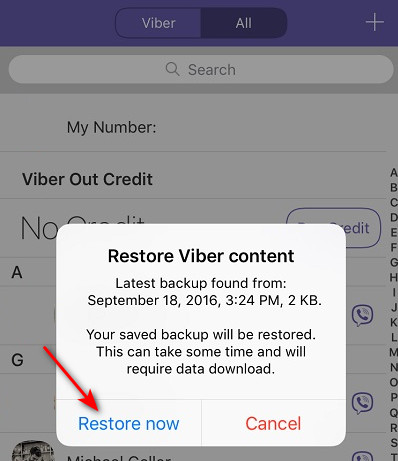
Slik sikkerhetskopierer du Viber-meldinger på Android
Trinn 1. Slå på Android-telefonen din, og åpne Viber-appen. Hvis Viber ikke er koblet til Google Drive, trykker du på Koble til stasjonen meldingen og logg inn på Google-kontoen din.
Trinn 2. Gå deretter til skjermbildet for flere alternativer og naviger innstillinger > Konto > Viber Backup og berør Sikkerhetskopier.
Trinn 3. Hvis du vil ta en sikkerhetskopi automatisk, angi frekvensen etter at du har aktivert Automatisk sikkerhetskopiering alternativet.
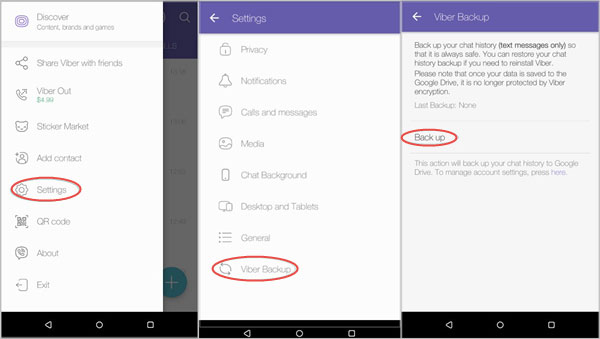
Slik gjenoppretter du Viber-meldinger på Android
Trinn 1. Koble Android-telefonen din til et Wi-Fi-nettverk og logg på Google-kontoen din på telefonen.
Trinn 2. Åpne Mer skjerm, finn innstillinger > Konto > Viber Backup, Trykk på Gjenopprette og treffer Gjenopprett nåDa vil Viber oppdage Viber-sikkerhetskopier og gjenopprette meldinger fra den.
Konklusjon
Som en sosial chat-app vokser Viber raskt. Det er mye som WhatsApp og Facebook Messenger. Men mange brukere forstår fortsatt ikke hvordan de sikkerhetskopierer og gjenoppretter. Basert på veiledningen vår, kan du kanskje forstå. hvordan sikkerhetskopiere Viber og gjenopprett Viber-sikkerhetskopien når som helst.
Relaterte artikler
Hvordan bruke iCloud Backup for Android-enheter? Her er flere måter å synkronisere innholdet fra iCloud Backup til Android via e-post, notater og tredjepartsprogrammer.
Denne siden viser deg hvordan du gjenoppretter slettede eller tapte Viber-meldinger på iPhone 17/16/15/14/13/12/11 og tidligere uten å miste noen samtaler.
Få en enkel måte å sikkerhetskopiere WhatsApp fra Android til PC trygt. Eller du kan velge Google Drive som ditt WhatsApp-sikkerhetskopiverktøy for å overføre til den nye telefonen.
Mistet viktige Viber-bilder ved et uhell? Denne artikkelen vil tilby deg effektive metoder for å gjenopprette Viber-bilder fra iPhone eller Android-telefon raskt.

